Skypeについて知らない場合は、インターネットにあまり時間をかけないか、メッセンジャーとまだ連絡を取り合っていません。どちらのシナリオでも、Linuxの場合、このチュートリアルは、Skypeとは何か、Ubuntu 22.04LTSLinuxにインストールする方法を理解するのに役立ちます。
SkypeはMicrosoftのVoiceoverIPMessengerです。これを使用すると、無料のインターネットテレフォニーを作成し、インスタントメッセージング機能とデータ転送を使用できます。ビデオ通話も可能です。
Skypeの費用はいくらですか?
Skypeは通常無料で使用できます 、ただし、料金が発生する可能性のある特定の機能があります。これにアクセスすると、Skypeから有料機能を使用していることが事前に警告されます。
無料です:
- ダウンロードを含むSkypeアカウント
- インターネット内の世界中の(他のSkypeユーザーへの)ビデオ通話と音声通話
- インスタントメッセージ
- データ転送
プレミアムは次のとおりです:
- 携帯電話や固定電話への通話
- SMSの送信
- 最大10人の参加者によるビデオグループ通話
- ライブカスタマーサポート
Ubuntu 22.04LTSJammyにSkypeをインストールする
GUIを使用した#1番目の方法
Ubuntuソフトウェアインストーラーを開く
さて、一般的にあなたは左側のドックにUbuntuソフトウェアインストーラーアイコンを見るでしょう。そこにない場合は、アプリケーションランチャーに移動し、そこで検索して開きます。
Skypeを検索
次に、検索をクリックします Ubuntuソフトウェアの左上にあるアイコン。次に、検索ボックスに「 skype」と入力します。 Enterを押します キー。
Ubuntu22.04にSkypeをインストールする
検索結果を作成し、このMicrosoft Messengerアイコンを選択して、インストールを押します。 ボタン。数分待つと、グラフィカルインターフェイスを使用してアプリケーションがLinuxシステムにインストールされます。
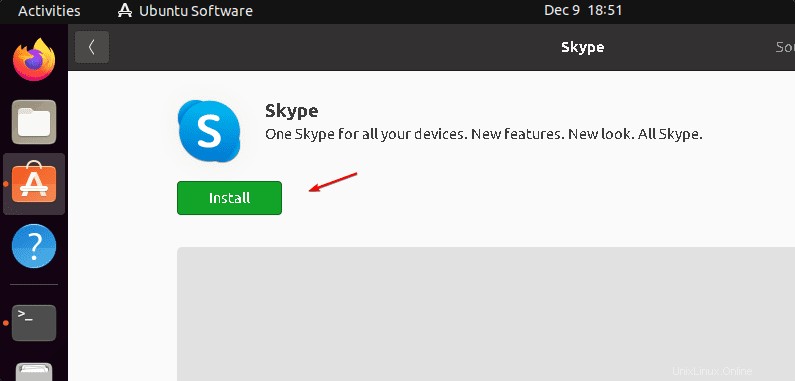
メッセージナーを実行する
インストールが完了したら、アプリケーションランチャーに移動してSkypeを検索すると、すぐにアイコンが表示されます。クリックして同じものを実行します。
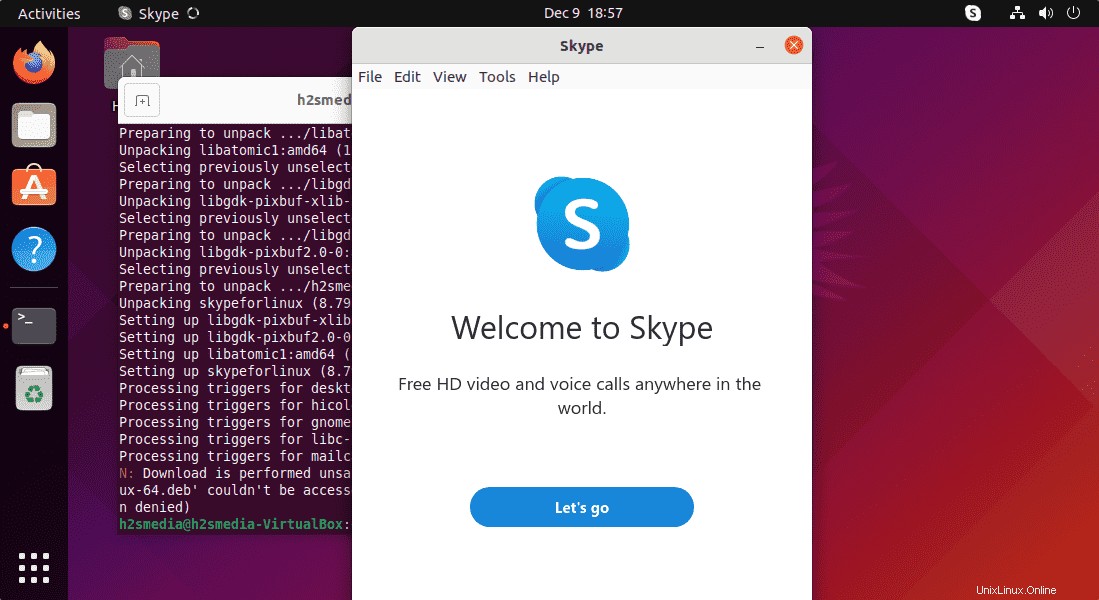
#2番目の方法:コマンド端末を使用する
コマンドターミナルを開く
Linuxコマンドラインに精通していて、GUIの手順を実行したくない場合は、指定されたコマンドを使用してインストールできます。ターミナルを開くには、ショートカットは CtrlALT + Tです。 。
SNAPの使用
スナップはプリインストールされたUbuntuLinuxシステムに存在するため、Ubuntu22.04JammyでSkypeを取得するために1つのコマンドですべてを実行できます。
sudo snap install skype
削除するには(オプション)
sudo snap remove skype
#Debパッケージを使用した3番目の方法
Ubuntu22.04用のSkypeDebバイナリをダウンロード
SNAPからパッケージを取得することを好まないユーザーもいます。そのため、DebianベースのLinuxシステムの公式Webサイトで入手可能なSkypeのコンパイル済みバイナリを直接ダウンロードできます。
sudo apt install wget
wget https://go.skype.com/skypeforlinux-64.deb
APTパッケージマネージャーを使用したインストール
LinuxシステムにSkypeのDebianバイナリをインストールしたら、デフォルトのパッケージマネージャーを使用してシステムに簡単にインストールします。
sudo apt install ./skypeforlinux-64.deb
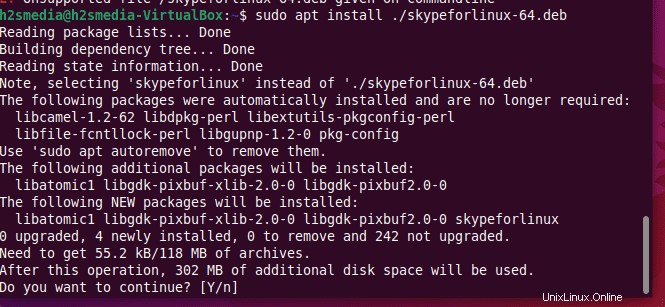
アンインストール(オプション)
sudo apt remove skypeforlinux